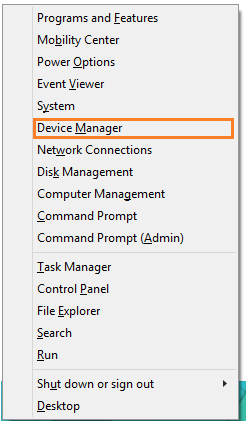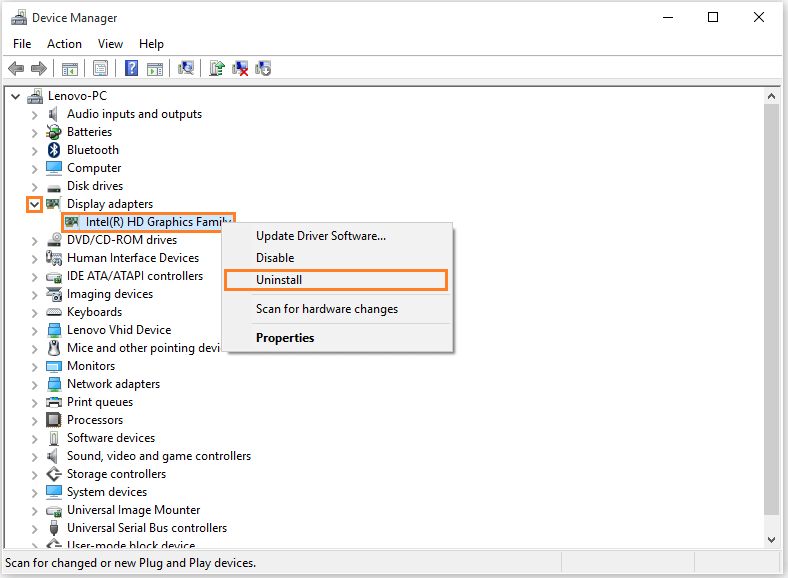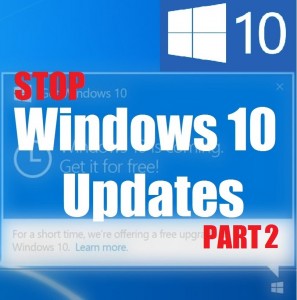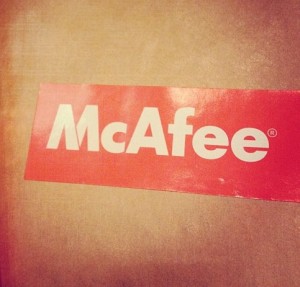Wie behebt man den Fehler „Anzeigetreiber reagiert nicht mehr“ in Windows 10?
Leserfrage:
„Hallo Wally, mein Computer verhält sich in letzter Zeit sehr seltsam. Es wird leer. Wenn ich manchmal ein Videospiel spiele, wird der Bildschirm schwarz und dann wird neben Datum und Uhrzeit eine Popup-Meldung angezeigt, die besagt, dass der Fahrer angehalten, sich aber erholt hat. Bitte helfen Sie.“ – Justin S., USA
Wallys Antwort: Dieser Fehler trat auch in früheren Windows-Versionen auf. Zum Glück ist es nicht so schwierig, das Problem zu beheben. Hier sehen wir uns an, wie Sie den Fehler „Bildschirmtreiber reagiert nicht mehr“ beheben können.
Problem
Beim Spielen von Videospielen auf dem Computer wird der Bildschirm schwarz und die folgende Fehlermeldung wird angezeigt:
- Der Bildschirmtreiber reagiert nicht mehr und wurde erfolgreich wiederhergestellt
- Atikmdag reagiert nicht mehr und wurde erfolgreich wiederhergestellt.
- Nvlddmkm reagiert nicht mehr und wurde erfolgreich wiederhergestellt.

Ursache
Der Fehler wird höchstwahrscheinlich durch den Grafiktreiber verursacht.
Lösung
Hier sind einige Möglichkeiten, diesen Fehler zu beheben:
Wie installiere ich den Bildschirmtreiber in Windows 10 neu?
Da dieses Problem durch den Bildschirmtreiber verursacht wird, sollte das Entfernen des Treibers und die anschließende Installation der aktualisierten Version das Problem lösen. Sie können den vorherigen Bildschirmtreiber entfernen, indem Sie diese Anweisungen befolgen:
- Drücken Sie Windows-Taste + X > Geräte-Manager

- Klicken Sie auf den Pfeil neben Grafikkarten, um ihn zu erweitern.
- Klicken Sie mit der rechten Maustaste auf den Namen Ihres Anzeigetreibers (er kann für Ihren Computer anders sein) > klicken Sie auf „Deinstallieren“.

- Befolgen Sie die Anweisungen, um den Bildschirmtreiber zu entfernen.
Nachdem wir nun den vorherigen Bildschirmtreiber entfernt haben, müssen wir den neuen installieren. Sie können den neuen Grafiktreiber von der Website Ihres Computerherstellers oder Grafikkartenherstellers herunterladen. Sie können auch Software von Drittanbietern verwenden, z DriverDoc um die neueste Version dieses und anderer Treiber für Sie herunterzuladen.
Scannen und reparieren Sie die Windows-Registrierung
Die Windows-Registrierung ist das Herzstück des Windows-Betriebssystems. Es enthält Informationen zu fast allen Software- und Hardwarekomponenten im Computer. Durch das Bereinigen der Registrierung können Fehler behoben und die Registrierung für eine höhere Geschwindigkeit optimiert werden.
Stellen Sie sicher, dass Sie qualitativ hochwertige Software verwenden, z WinThruster Scannen Sie die Registrierung und erstellen Sie einen Systemwiederherstellungspunkt, bevor Sie dies zum ersten Mal tun.